התממשקות עם דפי הנחיתה של Pagewiz
תוכנת Fireberry מאפשרת התממשקות לצד שלישי בעזרת מערכת ה API. ניתן לבצע פעולות של הוספה, עדכון, מחיקה, והצגה לכל סוג רשומה.
את הפעולות ניתן לבצע בעזרת שליחה וקבלת נתונים במבנה JSON ופנייה ל API בצירוף TokenID ייחודי של המערכת שלכם.
כיצד ניתן לקבל Token עבור ממשק ה API ?
לחיצה על גלגל השיניים האפור בפינה השמאלית > לחיצה על ממשקי אינטרנט בתפריט מימין >> בתחילת הדף נראה את ה- TokenID שלנו ובסוף הדף תחת רשימת משתמשים וטוקנים נראה את ה TokenID של שאר המשתמשים במערכת.
*לכל משתמש במערכת ישנו TokenID יחודי.
את הקריאות נוכל לבדוק בעזרת כלי המדמה קריאות HTTP לממשק ה API , בדוגמאות שלנו נשתמש ב
Postman שהינו תוסף לדפדפן Chrome וניתן להוריד אותו בחינם מחנות Chrome בקישור הבא.
קריאות לממשק ניתן לבצע באמצעות קריאות HTTP בכל שפה שנרצה, לדוגמא:
PHP
Java script
#C
התהליך מתבצע בעזרת קריאה לכתובת URL לפי הפקודה שנרצה לבצע.
התממשקות עם דפי הנחיתה של Pagewiz
{record} משמעותו מספר הרשומה/שם המערכת של הרשומה.
{id} משמעותו מספר של רשומה ספציפית ממנו רוצים לקבל, לערוך או להוסיף ערכים.
ישנן שתי דרכים לדעת את שם המערכת ומספר האובייקט:
הראשונה היא לחיצה על גלגל השיניים האפור בפינה השמאלית > בתפריט מצד ימין נלחץ על הגדרת רשומות, כעת נלחץ על האוביקט ובפרטים שלו נעתיק את השם תחת השדה שם רשומה, או את מספר הרשומה.
איך נדע מה שם המערכת של האוביקט עליו נרצה לבצע פעולות?
נלחץ על גלגל השיניים האפור בפינה השמאלית > בתפריט מצד ימין נלחץ על "הגדרת רשומות", כעת נלחץ על האוביקט ובפרטים שלו נעתיק את השם תחת השדה "שם מערכת".
שמות מערכת של אוביקטים נפוצים:
לקוחות - שם הרשומה: account מספר הרשומה: 1
קריאות שירות - שם הרשומה: cases מספר הרשומה: 5
משימות - שם הרשומה: task מספר הרשומה: 10
כעת, לאחר שמצאנו את שם המערכת של האוביקט נוכל להחליף אותו בכתובת ה-URL במקום {record}. נעבור לתוכנת Postman שם נזין את כתובת ה URL.


כעת יש להכניס את כתובת ה URL ונחליף את הפרמטרים עם שמות המערכת והמזהה של הרשומה.
נלחץ על "Headers" שם נזין את ה TokenID שהעתקנו מהמערכת תחת ממשקי אינטרנט. בשדה השמאלי במקום Key נרשום Tokenid, ובשדה הימיני במקום value נדביק את המזהה.
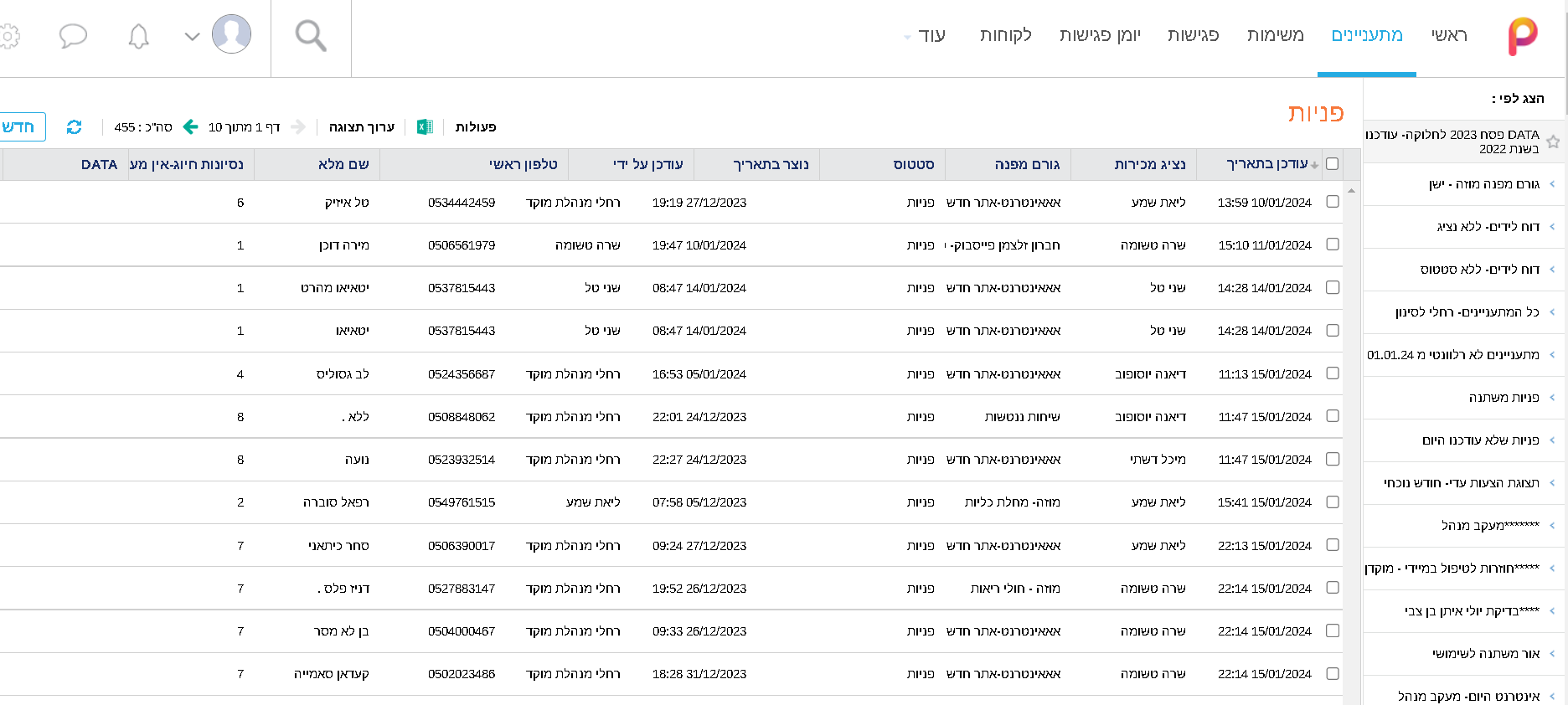
לאחר מכן נלחץ על Body, נבחר את הפורמט של השאילתה' נסמן בעיגול את raw ונבחר (JSON (application/json.
.png)
למאמרים נוספים בנושא API:
להסבר על שאילתא דרך API לחצו כאן.
להסבר על יצירת רשומה חדשה לחצו כאן.
להסבר על עדכון רשומה לחצו כאן.
להסבר על מחיקת רשומה לחצו כאן.
להסברים נוספים ב-GitHub לחצו כאן.